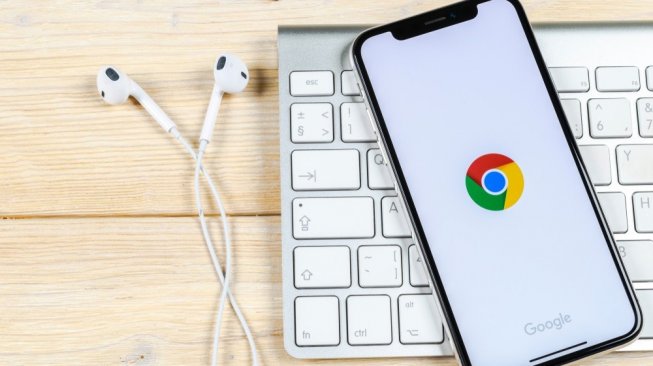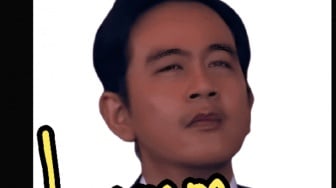Suara.com - Google Chrome merupakan salah satu browser yang banyak digunakan. Namun, browser ini terkadang mengalami masalah, seperti layar menjadi hitam dan tidak menampilkan apa pun.
Masalah layar hitam Google Chrome adalah salah satu bug teknis yang muncul karena berbagai alasan. Sering kali, hal ini disebabkan oleh ketidakcocokan atau fitur eksperimental.
Ada sejumlah solusi yang bisa dilakukan pengguna untuk mengatasi masalah layar hitam di Google Chrome. Jika pengguna mengalami bug ini, coba solusi berikut untuk mengatasi masalah ini:
1. Nonaktifkan ekstensi Google Chrome
Baca Juga: Cara Download Aplikasi di HP Huawei Tanpa Google Play Store
Karena tidak semua ekstensi sama, ada beberapa pengembang ekstensi yang lambat dalam memperbarui produknya. Oleh karena itu, pengguna dapat menonaktifkan ekstensi terlebih dahulu jika Chrome bermasalah.
2. Nonaktifkan flag Chrome
Flag Google Chrome adalah fitur eksperimental. Artinya, flag ini bisa bermasalah kapan saja. Untuk mengatasinya, matikan semua flag yang diaktifkan dan periksa apakah tindakan ini memperbaiki masalah.
3. Ubah ukuran jendela browser
Pengguna dapat mengubah ukuran jendela browser dengan menekan ikon Restore Down di sebelah tanda silang (X) di pojok kanan atas jendela browser. Lalu, tekan dan tahan tepi jendela untuk mengubah ukurannya sesuai keinginan.
Baca Juga: Panik Layar HP Rusak? Tenang, Data Masih Bisa Diselamatkan!
![Ilustrasi Google Chrome di desktop. [Shutterstock]](https://media.suara.com/pictures/653x366/2019/12/16/27475-google-chrome.jpg)
4. Gunakan mode kompatibilitas Windows
Pengguna dapat membuka Google Chrome dalam mode kompatibilitas, namun pengguna harus membuat pintasan desktop terlebih dahulu jika tidak memilikinya. Mode ini akan menjalankan Chrome seolah-olah itu adalah aplikasi untuk versi Windows yang lebih lama.
5. Nonaktifkan akselerasi perangkat keras di Chrome
Saat akselerasi perangkat keras aktif, tugas paling intensif dalam browser ditangani oleh video card. Ini membebaskan penggunaan CPU sehingga program lain dapat berjalan lebih baik.
Namun, itu menempatkan sebagian besar beban pada browser. Oleh karena itu, jika pengguna mengalami layar hitam, nonaktifkan pengaturan akselerasi perangkat keras di browser Chrome.
6. Setel ulang Chrome
Jika pengguna masih mengalami masalah layar hitam, setel ulang browser Chrome ke pengaturan default untuk memastikan ini bukan masalah konfigurasi.
Itulah yang dapat pengguna lakukan jika Google Chrome bermasalah dan menampilkan layar hitam.